av Christine Smith • 2021-02-16 10:10:19 • beprövade lösningar
iTunes, förutom en mediaspelare, stöder också ett antal andra funktioner, inklusive filkonvertering. Om du har WMA-ljudfiler som du vill konvertera till MP3 för uppspelning på alla typer av enheter fungerar iTunes som ett anständigt alternativ. Läs den här artikeln för att lära dig hur du konverterar WMA till MP3 med iTunes och det bästa alternativet för att konvertera WMA till MP3 eller andra format på Windows/Mac.
- Del 1. Hur konverterar man WMA-filer till MP3 med iTunes
- del 2. Bästa sättet att konvertera WMA till iTunes på Windows / Mac
- Del 1. Så här konverterar du WMA-filer till MP3 med iTunes
- steg om hur du konverterar WMA-filer till MP3 med iTunes
- del 2. Bästa sättet att konvertera WMA till iTunes på Windows/Mac
- Wondershare UniConverter – wma till mp3 iTunes Converter
- Guide för att konvertera WMA till MP3 utan iTunes på Mac/Windows
- steg 2 Välj MP3 som målformat.
- steg 3 Konvertera WMA till MP3 utan iTunes.
Del 1. Så här konverterar du WMA-filer till MP3 med iTunes
WMA-filer på ditt system kan konverteras till ett mp3-ljudformat i anständig kvalitet med iTunes-appen installerad på ditt Windows-eller Mac-system. iTunes underlättar konvertering Endast icke-DRM WMA-filer, och de skyddade dem från Rhapsody, Zune, Nokia, och andra kan inte behandlas.
steg om hur du konverterar WMA-filer till MP3 med iTunes
Steg 1: Starta den senaste versionen av iTunes-appen på ditt system.
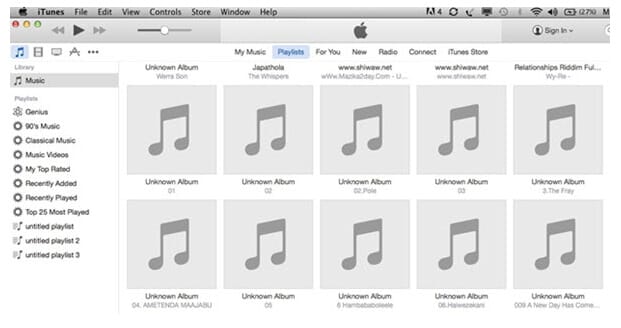
steg 2: på huvudappgränssnittet, bläddra och öppna WMA-filen som ska konverteras från musikspellistan. Alternativt kan du också lägga till filen i biblioteket om det behövs.
steg 3: Välj WMA-filen, klicka på Arkiv-menyn och välj Konvertera > Skapa MP3-Version. ITunes-appen konverterar WMA-filen till MP3-format, och när processen är klar visas ett meddelande.

iTunes konverterar sina filer i M4A-format som standard, och formatet kan redigeras genom att göra ändringar i inställningarna. Så innan du följer stegen ovan väljer du alternativet Inställningar på din iTunes Edit-meny och klickar sedan på knappen Importera inställningar från fliken Allmänt. Ett nytt popup-fönster öppnas där du kan välja MP3-kodare från avsnittet Importera med. Klicka på OK för att bekräfta.
Så om någon frågar som kan iTunes konvertera WMA till MP3, har du nu svaret och vet också processen för att få det gjort.
del 2. Bästa sättet att konvertera WMA till iTunes på Windows/Mac
iTunes tillåter konvertering av WMA-filer till MP3-format, men det är bara lämpligt för situationer när det bara finns några få filer i liten storlek som ska konverteras. Så för att konvertera WMA till iTunes-kompatibelt format utan några begränsningar eller begränsningar fungerar professionell programvara som Wondershare UniConverter bäst. Detta mångsidiga program gör det möjligt att lägga till WMA och andra filer från datorn samt direkt från en enhet som ska konverteras till MP3 och alla andra populära ljudformat. enhetsspecifik formatkonvertering stöds också av programvaran för att tillåta uppspelning på valet av en enhet utan några problem. Filerna konverteras med en supersnabb hastighet, i satser och med förlustfri kvalitet. Du kan även överföra de konverterade filerna till önskad enhet för uppspelning.

- Konvertera WMA till MP3 utan att förlora kvalitet och synkronisera till iTunes för enkel uppspelning
- stöd 1000+ video-och ljudformat, inklusive MP3, WAV, m4a, flac, aac, etc.
- optimerade förinställningar för enkel uppspelning på iPhone, iPad, Samsung och andra enheter
- anpassa WMA-filer med byte av bitrate, samplingsfrekvens, kodare, kanal etc.
- Bränn WMA-filer till CD utan att förlora kvalitet och uppspelning enkelt
- konvertera filer på upp till 30 gånger snabbare än vanliga gratis och online-omvandlare
- ladda ner / spela in online-Videor från över 10.000 webbplatser som YouTube
- mångsidig verktygslåda innehåller fastställande video metadata, CD-omvandlare, videokompressor och skärminspelare
- operativsystem som stöds: Windows 10/8 / 7 / XP / Vista, Mac OS 10.15 (Catalina), 10.14, 10.13, 10.12, 10.11, 10.10, 10.9, 10.8, 10.7, 10.6
Guide för att konvertera WMA till MP3 utan iTunes på Mac/Windows
starta Wondershare UniConverter på ditt system och klicka på dokumentikonen från avsnittet Audio Converter för att bläddra och lägga till WMA-filerna.
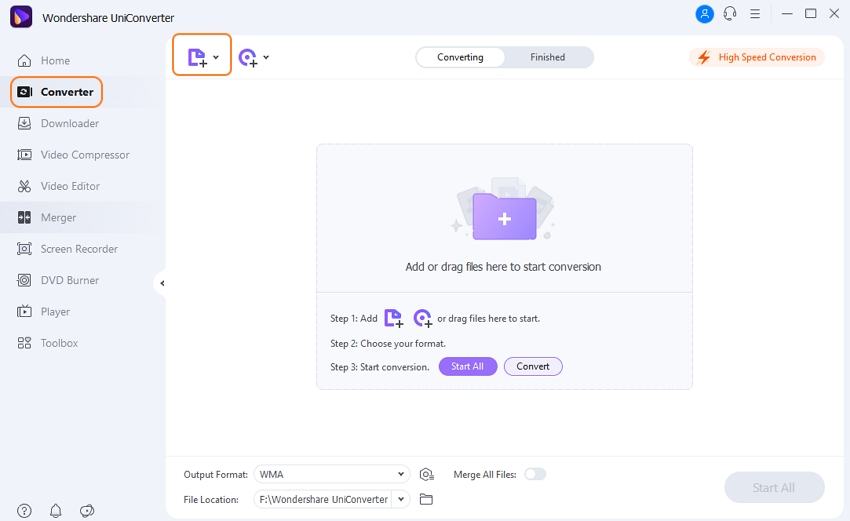
steg 2 Välj MP3 som målformat.
listan över målformat som stöds kan kontrolleras genom att öppna rullgardinsalternativen på inställningsikonen. Från ljudlistan väljer du MP3 (eller någon annan iTunes som stöds efter behov) och filkvaliteten efter behov.
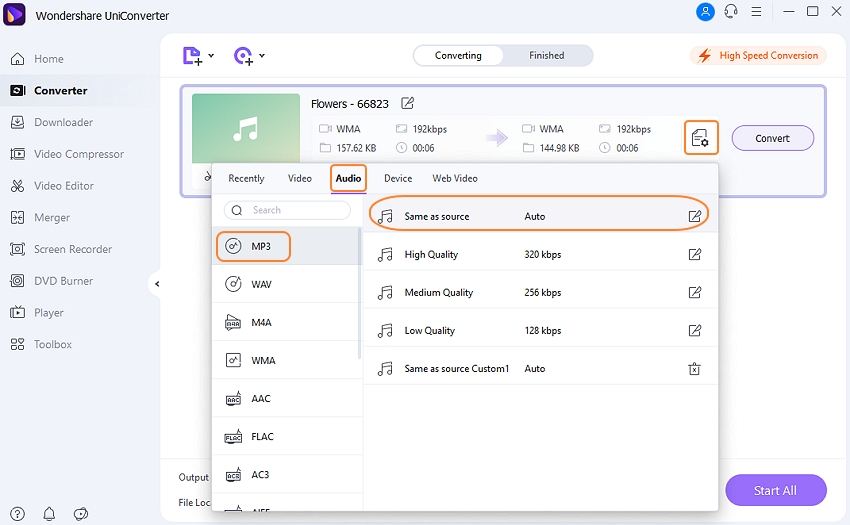
steg 3 Konvertera WMA till MP3 utan iTunes.
klicka på knappen Konvertera för att konvertera WMA till MP3 på Mac utan iTunes. På ditt system kan de konverterade filerna kontrolleras från den plats som valts på fliken filplats. På programgränssnittet använder du den färdiga fliken för att hantera de konverterade filerna.
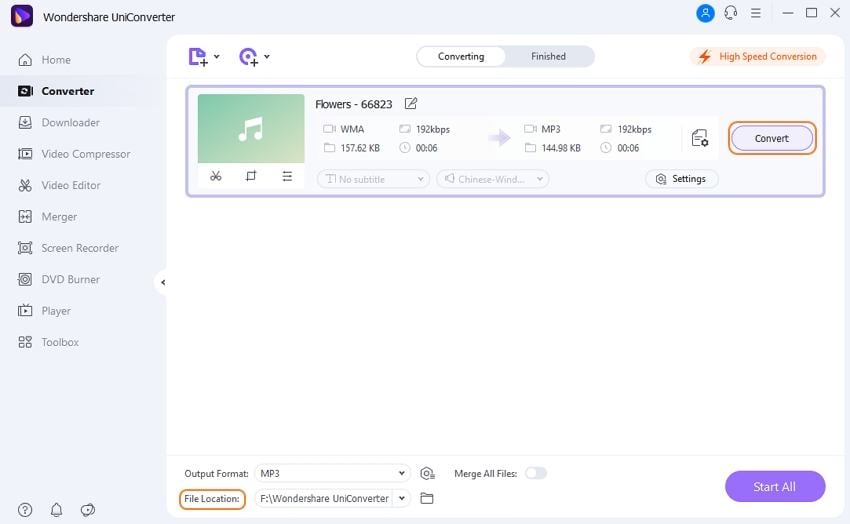
även om iTunes konverterar WMA till MP3 fungerar lösningen endast för mindre filer och har många begränsningar. För professionell och enkel konvertering, gratis nedladdning Wondershare UniConverter på ditt Windows-eller Mac-system och följ stegen ovan för att prova.